Sắp xếp ứng dụng trên iPhone là một giải pháp giúp cho giao diện màn hình chính của điện thoại trở nên gọn gàng và đẹp mắt. Như vậy sẽ giúp cho người dùng dễ dàng tìm kiếm các ứng dụng khi cần thiết. Với cách sắp xếp ứng dụng trên iPhone đẹp và nhanh chóng nhất sẽ được Techcare hướng dẫn chi tiết ngay sau đây. Mời các bạn cùng tham khảo nhé!
- Nhấn giữ và sắp xếp ứng dụng trên iPhone
- Sắp xếp màn hình iPhone đẹp bằng cách xóa ứng dụng
- Sử dụng Chế độ Tập trung trên iOS 15
- Sắp xếp ứng dụng trên iPhone đẹp theo tông màu
- Cách sắp xếp ứng dụng trên iPhone theo nhu cầu, chức năng
- Sắp xếp màn hình iPhone với các ứng dụng theo thứ tự ưu tiên sử dụng
- Đổi tên thư mục nhóm ứng dụng
- Lời kết
Nhấn giữ để sắp xếp ứng dụng trên iPhone
Để tối ưu hóa không gian màn hình trên iPhone và giữ cho nó gọn gàng, việc sắp xếp ứng dụng là rất quan trọng. Với các sắp xếp ứng dụng iPhone đẹp thông qua thao tác nhấn giữ mà các bạn có thể thực hiện như sau:
Bước 1: Đầu tiên, bạn hãy nhấn giữ vào bất kỳ vị trí nào trên màn hình điện thoại cho đến khi các ứng dụng trên màn hình bắt đầu rung lắc.
Tiếp đến, hãy chọn vào biểu tượng dấu cộng ở phía bên trái. Ngay sau đó, các trang này sẽ xuất hiện ở trong cùng một màn hình. Đối với những bạn muốn ẩn trang, chỉ cần chọn dấu tick ở phía dưới màn hình => Nhấn Xong để kết thúc.
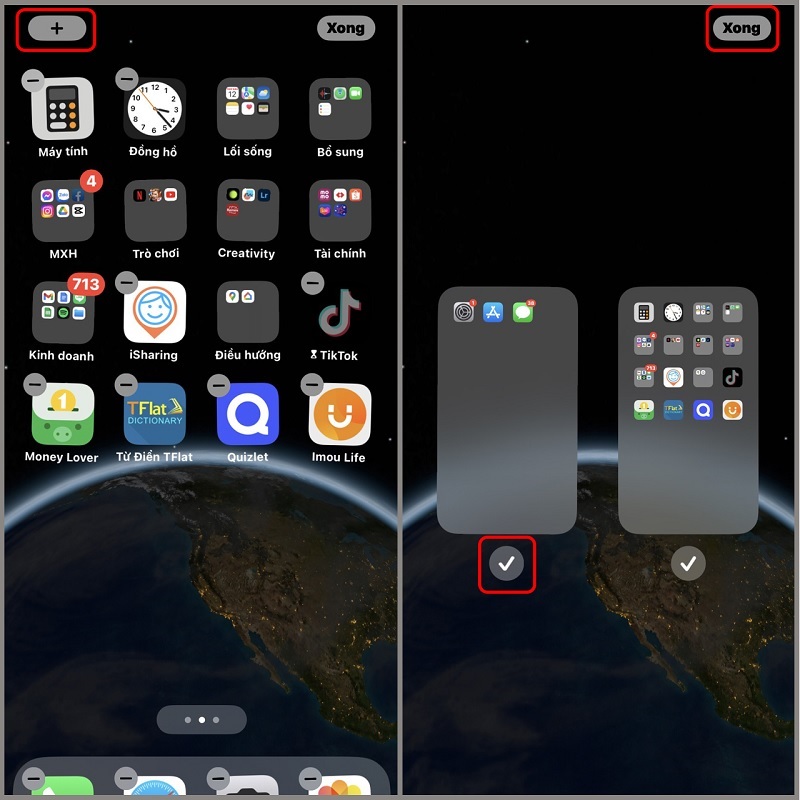
Chọn vào dấu tích ở bên dưới trang màn hình
Bước 2: Khi bạn muốn xóa một trang màn hình trên iPhone, bạn có thể thực hiện theo các bước sau: Nhấn giữ vào một vị trí trống trên màn hình cho đến khi các ứng dụng rung lắc => Chọn biểu tượng dấu trừ (-) ở góc trái màn hình => Các trang màn hình sẽ bắt đầu hiển thị với mỗi trang có một biểu tượng trừ => Chọn vào biểu tượng trừ của trang mà bạn muốn xóa. Sau đó, sẽ có một thông báo xác nhận xóa trang xuất hiện. Nhấn nút "Xóa" để hoàn tất quá trình.
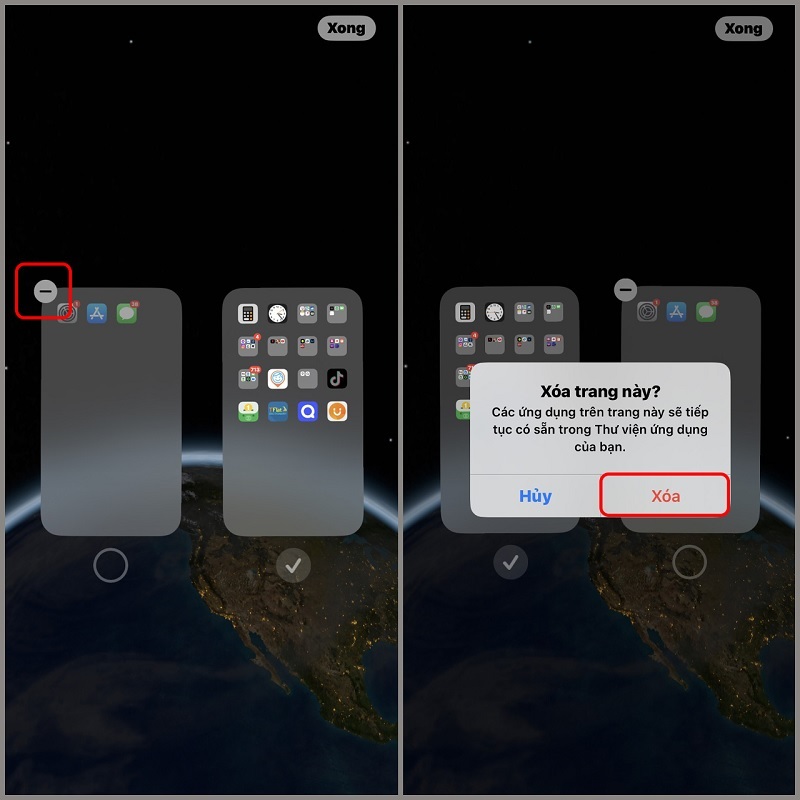
Nhấn nút Xóa
Lưu ý: Các ứng dụng không bị xóa mà chỉ được ẩn đi. Bạn có thể tìm thấy chúng dễ dàng trong thư viện ứng dụng của mình. Quá trình này sẽ giúp người dùng tối ưu giao diện trên iPhone hiệu quả.
Xem thêm: Cách đưa ứng dụng ra màn hình điện thoại
Sắp xếp màn hình iPhone đẹp bằng cách xóa ứng dụng
Đối với việc xóa ứng dụng và sắp xếp màn hình trên iPhone, bạn có thể thực hiện các bước sau:
Bước 1: Nhấn giữ vào biểu tượng ứng dụng mà bạn muốn xóa trên màn hình chính của iPhone.
Bước 2: Khi biểu tượng ứng dụng bắt đầu rung lắc, chọn vào mục "Xóa ứng dụng" (hoặc tùy thuộc vào phiên bản iOS, có thể là "Xóa ứng dụng" hoặc "Xóa khỏi Màn hình chính").
Bước 3: Cuối cùng, bạn xác nhận hành động xóa bằng cách chọn "Xóa khỏi Màn hình chính."
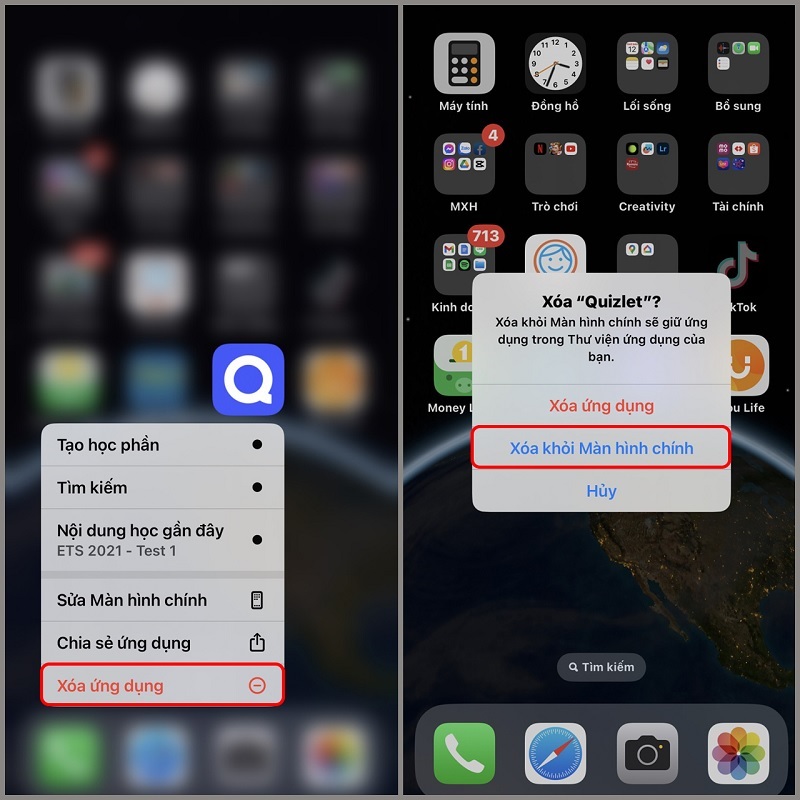
Chọn vào mục Xóa khỏi Màn hình chính
Sử dụng Chế độ Tập trung trên iOS 15
Tính năng Chế độ Tập trung trên iOS 15 sẽ giúp bạn tối ưu hóa trải nghiệm sử dụng điện thoại bằng cách hiển thị các ứng dụng liên quan tới hoạt động đang thực hiện. Dưới đây là cách sử dụng tính năng này để sắp xếp màn hình iPhone của bạn một cách thông minh:
Bước 1: Mở ứng dụng Cài đặt trên điện thoại và chọn Tập trung. Sau đó, bạn có thể chọn chế độ mà bạn muốn.
Bước 2: Trong mục Tập trung, chọn trang Màn hình chính mà bạn muốn kích hoạt Chế độ Tập trung. Nhấn "Xong" để tiếp tục.
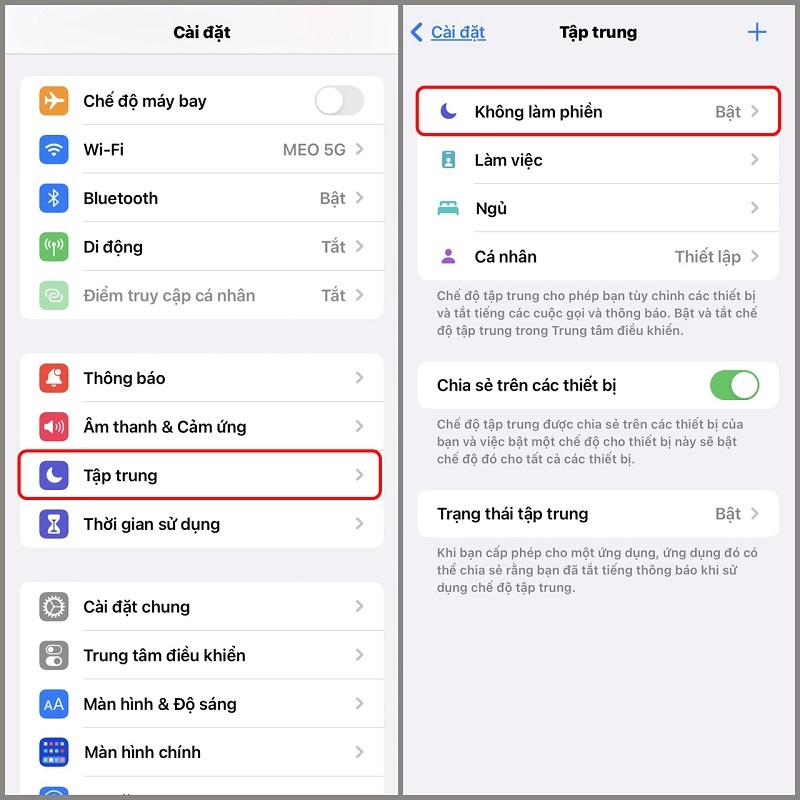
Chọn Tập trung
Bước 3: Lúc này, ban gạt thanh trượt ở tính năng Lịch trình sang phải để xác định khoảng thời gian bạn muốn kích hoạt Chế độ Tập trung là được.
Xem thêm: Cách hiện ứng dụng bị ẩn trên iPhone
Sắp xếp ứng dụng trên iPhone đẹp theo tông màu
Mỗi ứng dụng trên điện thoại không chỉ mang đến tính năng hữu ích mà còn đi kèm với biểu tượng và tông màu chủ đạo riêng. Để tạo ấn tượng và sắp xếp màn hình iPhone của bạn một cách thẩm mỹ, bạn có thể áp dụng cách sắp xếp ứng dụng theo tông màu như sau:
Bước 1: Đầu tiên, bạn nhấn giữ vào các ứng dụng có chung màu sắ trên màn hình điện thoại.
Bước 2: Sau đó, hãy kéo những ứng dụng này sang một trang màn hình mới.
Bằng cách này, màn hình điện thoại của bạn sẽ trở nên mạch lạc và hài hòa với các tông màu tương đồng. Tạo ra một trải nghiệm sử dụng độc đáo và thú vị.
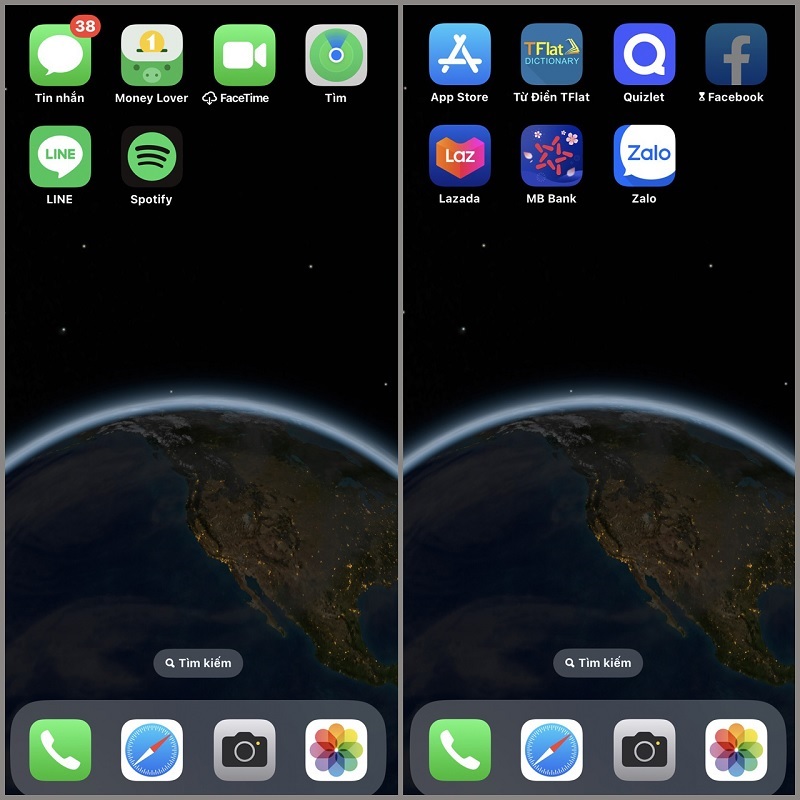
Sắp xếp ứng dụng trên iPhone đẹp theo tông màu
Cách sắp xếp app trên iPhone theo nhu cầu, chức năng
Bên cạnh những phương pháp truyền thống, bạn cũng có thể sắp xếp ứng dụng trên iPhone dựa trên nhu cầu và chức năng sử dụng. Đây là một số gợi ý giúp tối ưu không gian màn hình và làm cho giao diện trở nên gọn gàng hơn:
- Sắp Xếp Theo Nhóm Chức Năng: Tạo các thư mục hoặc trang màn hình dựa trên chức năng của ứng dụng (ví dụ: ứng dụng mạng xã hội, ứng dụng công việc, giải trí,...). Nhóm các ứng dụng có cùng mục đích và chức năng vào các khu vực nhất định.
- Ưu Tiên Ứng Dụng Sử Dụng Thường Xuyên: Đặt các ứng dụng mà bạn sử dụng thường xuyên ở những vị trí dễ tiếp cận nhất. Có thể là ở trang chính hoặc gần đầu một nhóm.
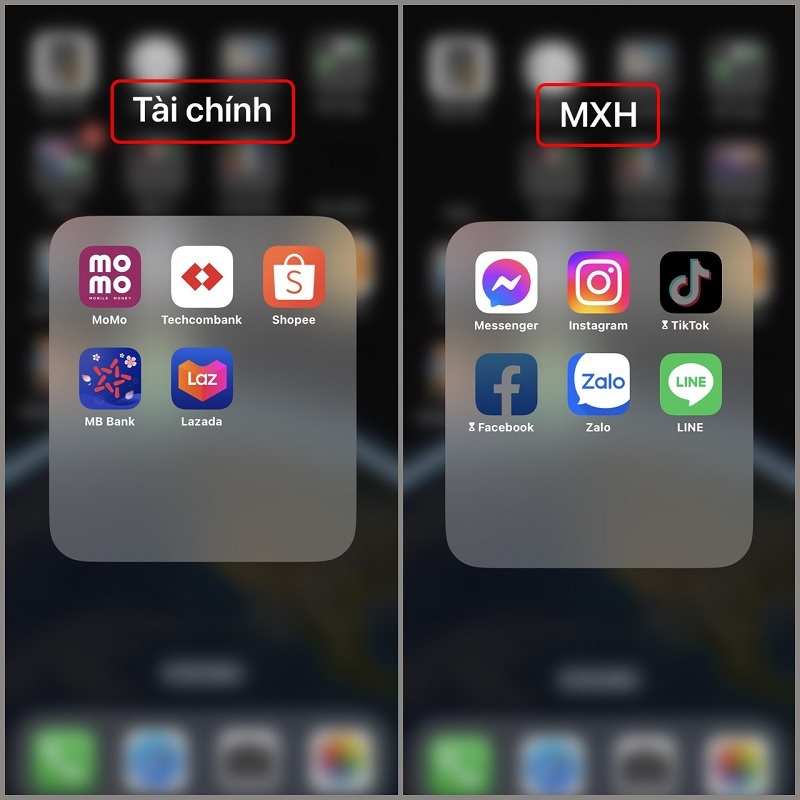
Cách sắp xếp ứng dụng trên iPhone theo nhu cầu, chức năng
- Sắp Xếp Theo Mức Độ Quan Trọng: Xác định mức độ quan trọng của từng ứng dụng và sắp xếp chúng dựa trên độ ưu tiên.
- Sử Dụng Tính Năng Thư Viện Ứng Dụng: Sử dụng tính năng thư viện ứng dụng để ẩn đi các ứng dụng không thường xuyên sử dụng, giữ cho màn hình gọn gàng.
- Sắp Xếp Theo Tần Suất Sử Dụng: Đặt ứng dụng sử dụng thường xuyên ở vị trí dễ nhìn thấy, trong khi ứng dụng ít sử dụng có thể được đặt xa hơn.
Bằng cách này, bạn có thể tối ưu hóa trải nghiệm sử dụng và giúp màn hình iPhone trở nên linh hoạt, phản ánh đúng nhu cầu và sở thích cá nhân.
Xem thêm: Màn hình iPhone tự giảm độ sáng
Sắp xếp màn hình iPhone với các ứng dụng theo thứ tự ưu tiên sử dụng
Sắp xếp màn hình iPhone theo thứ tự ưu tiên sử dụng giúp bạn dễ dàng truy cập các ứng dụng quan trọng mà không mất nhiều thời gian tìm kiếm. Dưới đây là một hướng dẫn chi tiết giúp bạn tổ chức màn hình theo đúng ưu tiên:
Nhóm Ứng Dụng Quan Trọng:
- Ứng dụng Di Động: Đặt ở góc dưới cùng hoặc trang chính để dễ truy cập.
- Ứng dụng Email và Tin Nhắn: Sắp xếp ở gần trang chính để dễ theo dõi.
- Ứng dụng Công Việc: Nhóm lại các ứng dụng liên quan đến công việc, sắp xếp ở gần nhóm chính.
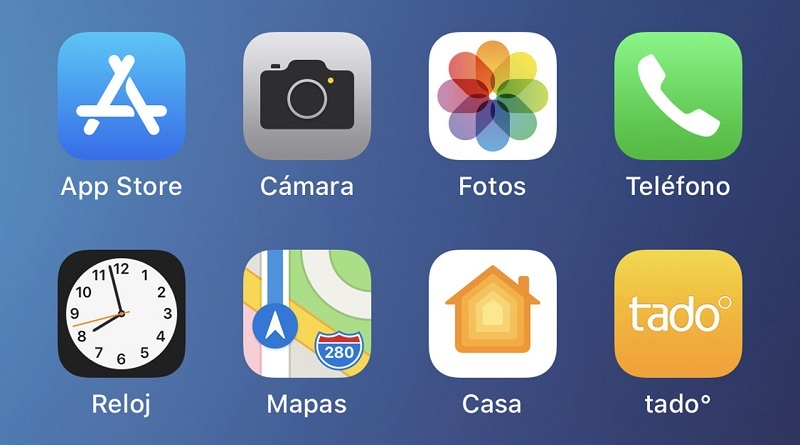
Sắp xếp màn hình iPhone với các ứng dụng theo thứ tự ưu tiên sử dụng
Đặt Ứng Dụng Thường Xuyên Sử Dụng Ở Vị Trí Tiện Lợi:
- Sử Dụng Trang Chính: Đặt các ứng dụng bạn sử dụng hàng ngày ở trang chính để mở nhanh chóng khi cần.
- Sắp Xếp Theo Nhóm: Nhóm ứng dụng theo danh mục như Giải Trí, Sức Khỏe, Hay Sử Dụng,... giúp cho màn hình trở nên gọn gàng.
Ứng Dụng Mục Đích Cụ Thể:
- Ứng dụng theo mục đích cụ thể như Ảnh, Video, Mua Sắm có thể được đặt thành các nhóm riêng hoặc trang độc lập.
- Ẩn Ứng Dụng Ít Sử Dụng: Sử dụng tính năng thư viện ứng dụng để ẩn đi các ứng dụng ít sử dụng, giữ cho màn hình gọn hơn.
Chú Ý Đến Kích Thước Và Tông Màu:
- Sắp Xếp Theo Kích Thước: Đặt các ứng dụng lớn và quan trọng hơn ở giữa màn hình để thuận tiện điều khiển.
- Sắp Xếp Theo Tông Màu: Chọn sắp xếp các ứng dụng dựa trên tông màu chủ đạo để màn hình trở nên hài hòa.
Quy trình sắp xếp màn hình iPhone theo thứ tự ưu tiên sẽ giúp tối ưu hóa trải nghiệm người dùng và giúp bạn tìm kiếm ứng dụng một cách nhanh chóng.
Đổi tên thư mục nhóm ứng dụng
Khi bạn quyết định gộp các ứng dụng vào một thư mục nhóm trên iPhone, việc đặt tên thư mục theo ý muốn của bạn là hoàn toàn khả thi. Dưới đây là cách bạn có thể thực hiện:
Trên màn hình iPhone, hãy nhấn giữ vào thư mục nhóm ứng dụng mà bạn muốn đổi tên => Khi thư mục bắt đầu rung lên, bạn chỉ cần nhấn vào tùy chọn "Đổi Tên" rồi nhập tên mới cho thư mục bằng cách sử dụng bàn phím trên màn hình => Sau khi nhập tên, chọn một vị trí bất kỳ trên màn hình để đặt thư mục => Cuối cùng, bạn nhấn vào nút hoàn tất hoặc ấn ra ngoài màn hình để kết thúc việc đổi tên.
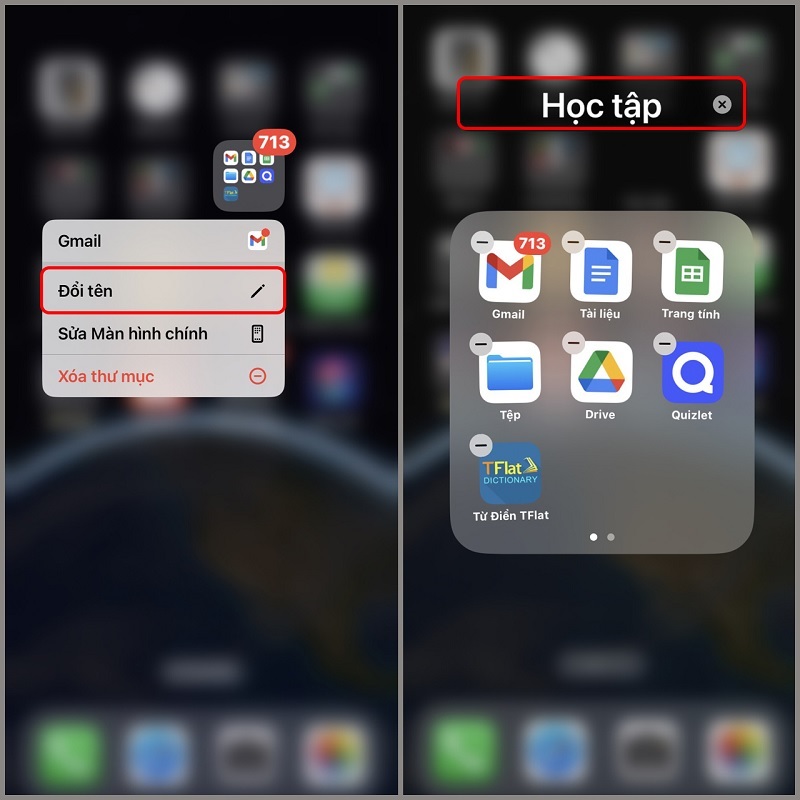
Đổi tên thư mục nhóm ứng dụng
Chỉ với một vài thao tác đơn giản như trên là bạn có thể tự do đặt tên cho thư mục nhóm ứng dụng theo ý muốn. Như vậy sẽ giúp tối ưu hóa sự tiện lợi và cá nhân hóa trên màn hình chính của iPhone.
Lời kết
Đó là những cách sắp xếp ứng dụng trên iPhone đẹp và nhanh chóng nhất mà Techcare vừa tổng hợp gửi đến các bạn. Hy vọng qua đây sẽ giúp các bạn thực hiện thành công để có những trải nghiệm thú vị cùng dế yêu của mình nhé!











